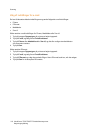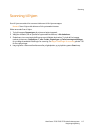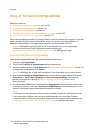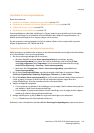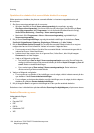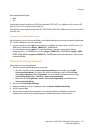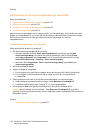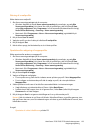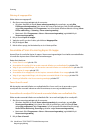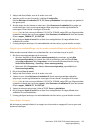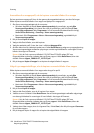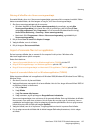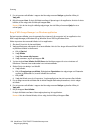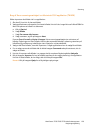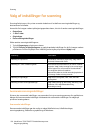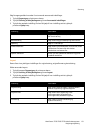Scanning
WorkCentre 7755/7765/7775 Multifunktionsprinter
Betjeningsvejledning
124
Sletning af mappeprofiler
Sådan slettes en mappeprofil:
1. Åbn Xerox-scanningsværktøjet på din computer:
• Windows: Højreklik på ikonet Xerox-scanningsværktøj på proceslinjen, og vælg Åbn
010Xerox-scanningsværktøj. Hvis ikonet ikke vises på proceslinjen, skal du klikke på Start,
vælge Alle programmer (eller Programmer, hvis du anvender Windows Klassisk visning), Xerox
Office-udskrivning, > Scanning > Xerox-scanningsværktøj.
• Macintosh: Gå til Programmer > Xerox > Xerox-scanningsværktøj, og dobbeltklik på
Xerox-scanningsværktøj.
2. Klik på fanen Kopier til mappe.
3. Vælg den profil, som du vil slette, på rullelisten Mappeprofiler.
4. Klik på knappen Slet.
5. Når du bliver spurgt, skal du bekræfte, at du vil slette profilen.
Anvendelse af Scan til e-mail og Kopier til mappe
Anvend Scan til e-mail eller Kopier til mappe i Xerox-scanningsværktøjet for at hæfte scannede billeder
til e-mail eller kopiere dem til lokale eller netværksmapper.
Dette afsnit beskriver:
• Fanen Scan til e-mail på side 124
• Anvendelse af e-mailprofil til at sende scannede billeder som vedhæftede filer på side 124
• Valg af nye e-mailindstillinger, når du sender scannede billeder som vedhæftede filer på side 125
• Fanen Kopier til mappe på side 125
• Anvendelse af en mappeprofil, når du kopierer scannede billeder til en mappe på side 126
• Valg af nye mappeindstillinger, når du kopierer scannede billeder til en mappe på side 126
• Sletning af billedfiler vha. Xerox-scanningsværktøjet på side 127
Fanen Scan til e-mail
Når du sender scannede billeder som vedhæftede filer til en e-mail, kan du anvende en gemt
e-mailprofil eller manuelt indtaste en eller flere adresse, et emne og meddelelsestekst.
Anvendelse af e-mailprofil til at sende scannede billeder som vedhæftede filer
Sådan sendes scannede billeder som vedhæftede filer i en e-mail ved hjælp af en e-mailprofil:
1. Åbn Xerox-scanningsværktøjet på din computer:
• Windows: Højreklik på ikonet Xerox-scanningsværktøj på proceslinjen, og vælg Åbn
Xerox-scanningsværktøj. Hvis ikonet ikke vises på proceslinjen, skal du klikke på Start,
vælge Alle programmer (eller Programmer, hvis du anvender Windows Klassisk visning),
Xerox Office-udskrivning, Scanning og derefter vælge Xerox-scanningsværktøj.
• Macintosh: Gå til Programmer > Xerox > Xerox-scanningsværktøj, og dobbeltklik på
Xerox-scanningsværktøj.
2. Klik på Scan til e-mail.